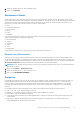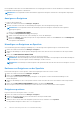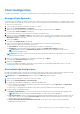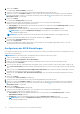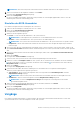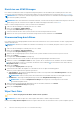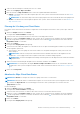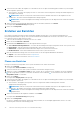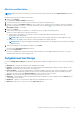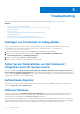Users Guide
Table Of Contents
- Dell Command | Integration Suite for System Center Version 5.5 Benutzerhandbuch
- Inhaltsverzeichnis
- Einführung
- Installieren, Deinstallieren und Aktualisieren von Dell Command | Integration Suite for Microsoft System Center
- Voraussetzungen für die Installation von Dell Command | Integration Suite für System Center
- Konfigurieren des Netzwerkzugriffskontos
- Installation von Dell Command | Integration Suite for System Center
- Ändern oder Reparieren der Programmoptionen im Installationsprogramm
- Upgrade von Dell Command | Integration Suite for System Center
- Deinstallation von Dell Command | Integration Suite for System Center
- Verwenden von Dell Command | Integration Suite for System Center
- Verwalten und Aktualisieren von Verteilungspunkten
- Erstellen eines Dell WinPE Start-Images
- Erstellen eines Dell Client-Treiberpakets
- Importieren Dell Command | Konfigurieren SCE Pakete
- Importieren Dell Command | Monitor
- Erstellen einer Tasksequenz
- Konfiguration von Tasksequenzaktionen
- Erstellen von Anwendungen mit Dell Command | Software Gallery
- Die Dell Command | I Intel vPro Out Of Band Anwendung.
- Softwarevoraussetzungen
- Konfiguration von WinRM auf Client-Systemen
- Starten Sie die Dell Command | Intel vPro Out of Band Anwendung.
- Kontoeinrichtung
- Client-Ermittlung
- Einstellungen
- Remote-Bereitstellung
- Voraussetzungen für Remote-Bereitstellung
- Lizenzierung für Remote-Bereitstellung
- Setup des Remote-Bereitstellungszertifikats
- Konfigurieren der Remote-Bereitstellungsfunktion
- Aktualisieren der Intel Setup and Configuration Software nach der Aktivierung von Remote-Provisioning
- Vorbereiten von Intel vPro Client-Systemen für Remote-Bereitstellung
- Bereitstellung von Remote-Client-Systemen
- Bereitstellung mit USB
- Anzeigen
- Client-Konfiguration
- Vorgänge
- Erstellen von Berichten
- Aufgabenwarteschlange
- Troubleshooting
- Festlegen von Protokollen im Debug-Modus
- Fehler bei der Deinstallation von Dell Command | Integration Suite für System Center
- Authenticode-Signatur
- KVM over Wireless
- Speichergeschwindigkeit Hardware-Bestandsbericht wird als Null gemeldet
- Max. Kennwortlänge ändern
- KVM-Stromsteuerung zum Starten des Betriebssystems in S3
- Betriebssystem-Tasksequenzaktion anwenden hat ein rotes Warnsymbol
- Zugehörige Referenz

Ein Ereigniszähler wird im oberen rechten Bildschirmbereich zur Verfügung gestellt. Klicken Sie auf die Aktualisieren-Schaltfläche, um den
Ereigniszähler und die Ereignisliste zu aktualisieren.
ANMERKUNG: Der Ereigniszähler ermittelt die Anzahl aller gespeicherten Ereignisse und nicht der in der Ereignisliste angezeigten
Ereignisse.
Anzeigen von Ereignissen
So zeigen Sie die Ereignisliste an:
1. Klicken Sie im linken Fensterbereich aufAnzeigen > Ereignisse.
2. Optional verwenden Sie einen Filter zur Beschränkung der Ereignisse, die in der Ereignisliste angezeigt werden:
ANMERKUNG: Der Ereigniszähler ermittelt die Anzahl aller gespeicherten Ereignisse und nicht der in der Ereignisliste
angezeigten Ereignisse.
a. Klicken Sie auf FILTEREINSTELLUNGEN.
Der Bildschirm Ereignisfiltereinstellung wird angezeigt.
b. Wählen Sie die Filter-Methode: Keine, Client, Meldungs-ID, Clients oder Meldungs-ID.
c. Klicken Sie auf Weiter, und je nach Filteroption, die Sie ausgewählt haben, wählen Sie einen Client und/oder eine Meldungs-ID.
d. Klicken Sie auf Fertigstellen.
Die Ereignisliste wird aktualisiert.
Hinzufügen von Ereignissen zur Sperrliste
Zur Unterdrückung spezieller Ereignistypen (Meldungs-IDs) vor der Anzeige in der Ereignisliste fügen Sie sie der Blacklist hinzu:
1. Klicken Sie im linken Fensterbereich auf Anzeigen > Ereignisse.
2. Wählen Sie die Meldungs-IDs, die der Sperrliste hinzugefügt werden sollen, über das Setzen eines Häkchens in die entsprechenden
Felder.
3. Klicken Sie auf DER SPERRLISTE HINZUFÜGEN.
Die Meldungs-IDs der ausgewählten Ereignisse werden der Sperrliste hinzugefügt.
ANMERKUNG:
Wenn eine Meldungs-ID der Sperrliste hinzugefügt wird, bleiben vorherige Ereignisse mit derselben Meldungs-ID
in der Ereignisliste; nur neue Ereignisse mit dieser Meldungs-ID werden verworfen.
ANMERKUNG: Das Hinzufügen von allen Ereignissen in die Sperrliste bewirkt, dass alle oder fast alle neuen Ereignisse verworfen
werden.
Entfernen von Ereignissen von der Sperrliste
Entfernen der Message-IDs von der Sperrliste, sodass diese Ereignistypen nicht mehr verworfen werden:
1. Klicken Sie im linken Fensterbereich aufAnzeigen > Ereignisse.
2. Klicken Sie auf SPERRLISTE VERWALTEN.
Der Ereignis-Sperrliste-Bildschirm wird angezeigt. Ereignisse von der Sperrliste werden sortierbar durch Meldungs-ID oder
Beschreibungsfelder.
3. Wählen Sie die Meldungs-IDs, die von der Sperrliste entfernt werden sollen, über das Setzen eines Häkchens in die entsprechenden
Felder.
4. Klicken Sie auf VON SPERRLISTE ENTFERNEN und klicken Sie dann auf SCHLIESSEN.
Neue Ereignisse mit den entfernten Meldungs-IDs werden nicht mehr verworfen und erscheinen in der Ereignisliste.
Ereignisse exportieren
Exportieren einer Liste der Ereignisse in eine *.csv-Datei:
1. Klicken Sie im linken Fensterbereich auf Anzeigen > Ereignisse.
2. Wählen Sie die Ereignisse über das Setzen eines Häkchens in die entsprechenden Felder.
3. Klicken Sie auf EXPORTIEREN. . . .
4. Wählen Sie den Ort aus, an dem Sie die Ereignisliste speichern möchten, und klicken Sie auf Speichern.
Die ausgewählten Ereignisse werden in der *.csv-Datei gespeichert.
32
Die Dell Command | I Intel vPro Out Of Band Anwendung.